
PHP 편집자 Zimo가 QQ 브라우저의 기본 브라우저 보호를 설정하는 방법을 자세히 소개합니다. 일상적인 사용에서는 QQ 브라우저를 기본 브라우저로 설정하고 싶지만 실수로 다른 소프트웨어에 의해 변조될까 봐 걱정됩니다. 이 기사에서는 실수로 인한 변경을 방지하고 온라인 경험을 더욱 안전하고 편리하게 만들기 위해 QQ 브라우저에서 기본 브라우저 보호를 설정하는 방법을 설명합니다.
1단계: 먼저 컴퓨터에서 QQ 브라우저를 열고 메인 인터페이스 오른쪽 상단에 있는 더보기 버튼을 클릭하세요.
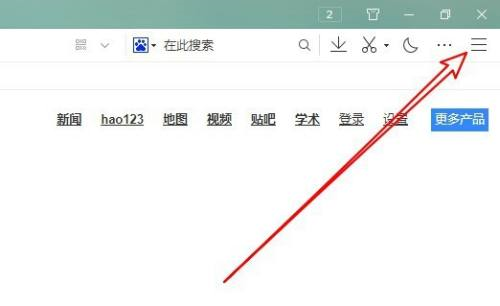
2단계: 다음으로, 열리는 더보기 메뉴에서 설정 아이콘을 클릭하세요.
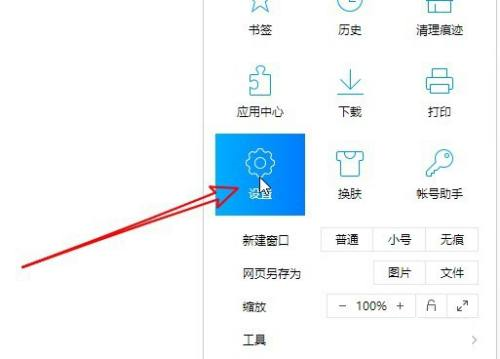
3단계: 그런 다음 열리는 설정 페이지에서 보안 설정 탭을 클릭합니다.
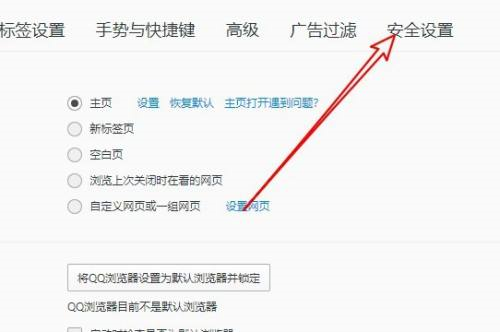
4단계: 그런 다음 열리는 보안 설정 페이지에서 기본 브라우저 보호 설정을 찾으세요.
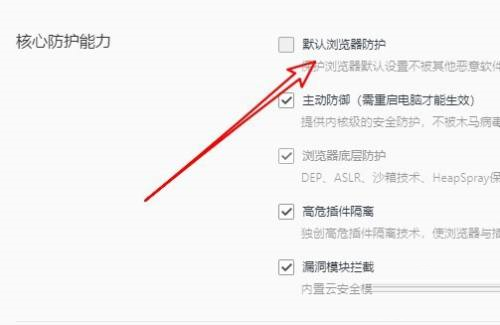
5단계: 설정 항목 앞의 체크박스를 클릭하여 체크합니다.
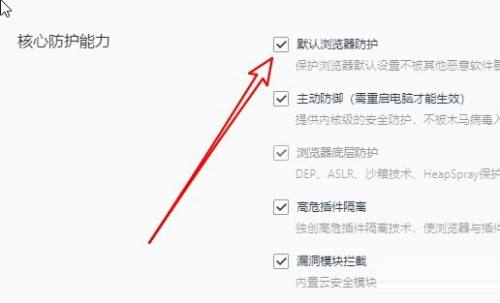
위 내용은 QQ 브라우저에서 기본 브라우저 보호를 설정하는 방법 - QQ 브라우저에서 기본 브라우저 보호를 설정하는 방법의 상세 내용입니다. 자세한 내용은 PHP 중국어 웹사이트의 기타 관련 기사를 참조하세요!